win7旗舰版怎么连wifi无线网络_win7旗舰版连wifi无线网络的详细方法
在科技越来越发达的今天,WiFi网络已经不可或缺,仅仅有一台电脑是不够的,上网必须链接WiFi无线网络。初次使用电脑的用户不清楚win7旗舰版怎么连wifi无线网络?我们可以在电脑的控制面板中找到网络和internet,在其中进行相关的设置即可完成无线网络的连接,想进一步了解看看下文教程。
具体方法如下:
1.创建无线网络链接,进入桌面左下角处的Win7开始菜单,点击“控制面板”。
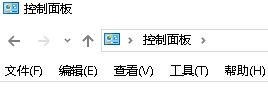
2.然后点击“网络和Internet”。
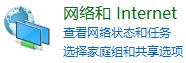
3.接下来打开“网络和共享中心”,这里是Win7电脑联网所必须用到的功能,
不管是连接无线网络还是宽带网络都需要打开此功能进行设置。
这里还有快捷键,只需要点击桌面右下角的像窗口的快捷键就可以打开。
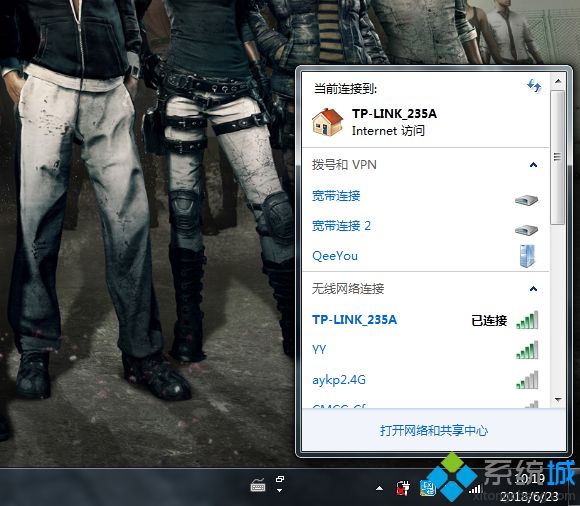
4.点击“设置新的连接或网络”。
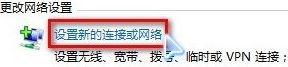
5.win7会自动搜索到相应的的无线网络,点其中信号最好的网络“连接”后输入密码,
win7旗舰版连wifi无线网络的详细方法分享到这里,如果该wifi没有设置密码,直接连接就可以上网。
我告诉你msdn版权声明:以上内容作者已申请原创保护,未经允许不得转载,侵权必究!授权事宜、对本内容有异议或投诉,敬请联系网站管理员,我们将尽快回复您,谢谢合作!










